Rúbrica
Acceso
Para acceder a esta opción debe ir al ícono de Mi perfil en el menú que se encuentra en el margen superior derecho de la pantalla.

Aplicación
Las rúbricas luego se podrán usar para calificar a los estudiantes en la sección Evaluar a todo el grupo.
Crear rúbrica
Seleccionar 
Se despliegan los siguientes campos a completar.
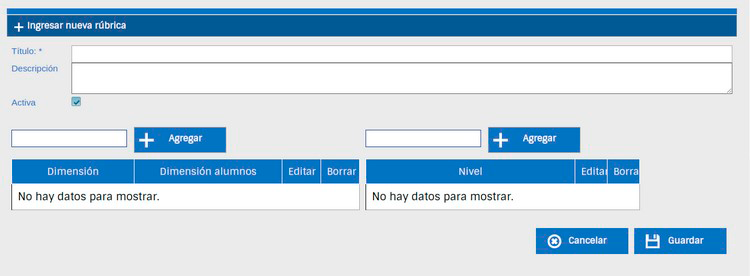
Completar los campos con los datos correspondientes.
Proceda a definir la rúbrica agregando Dimensiones y Niveles:
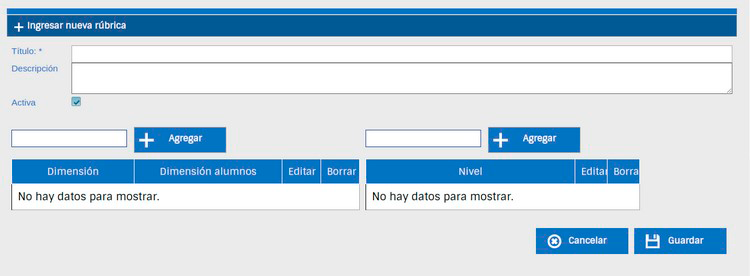
Agregar Dimensión
Escriba el nombre de la Dimensión dentro del campo en blanco y presione el botón +Agregar
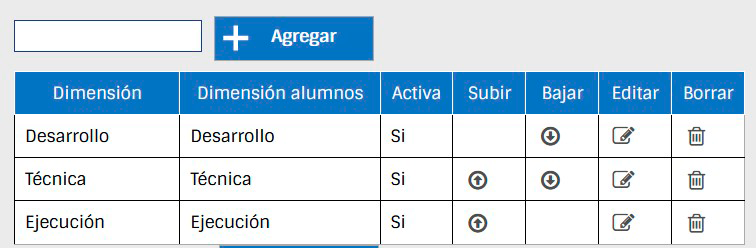
Agregar Nivel
Escriba el nombre del Nivel dentro del campo en blanco y presione el botón +Agregar
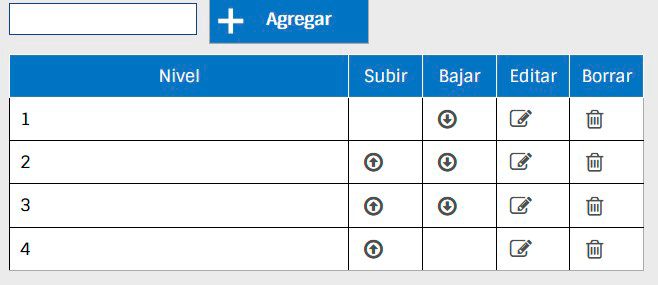
Subir bajar Dimensión/Nivel
Esta opción permite cambiar el orden de las dimensiones y/o niveles dentro de la rúbrica.
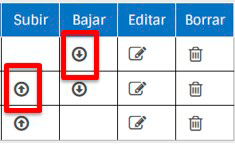
Editar/ Borrar una Dimensión/Nivel
Esta opción permite modificar o eliminar una dimensión o nivel dentro de la rúbrica
Al finalizar debe GUARDAR.
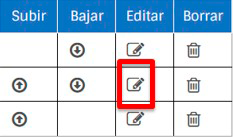
Luego del guardado se habilita la opción +Progresión de aprendizaje donde deberá completar los campos dentro de las celdas (Descriptores de la rúbrica)
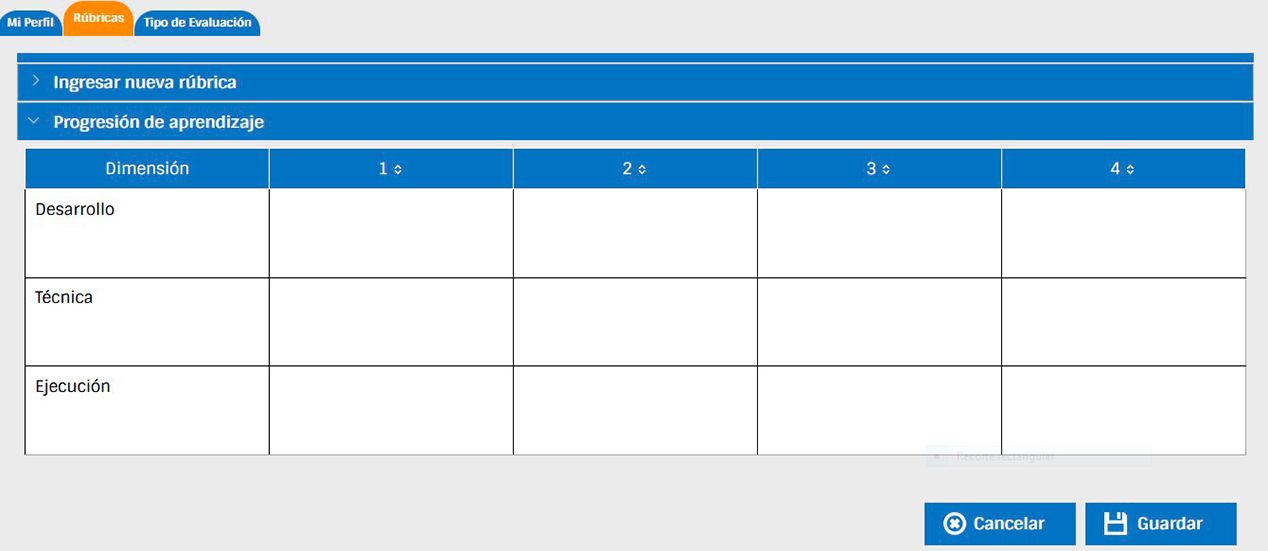
Al finalizar debe GUARDAR.
Compartir rúbrica
Para compartir rúbrica ir a Usuarios con los que se comparte.

En la opción +Agregar completar los datos que se solicitan.
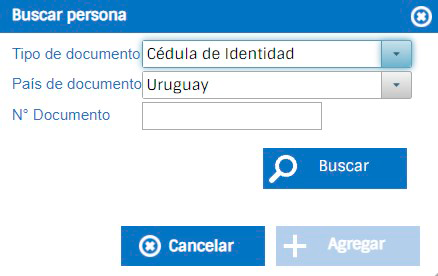
Al finalizar el procedimiento de creación de la rúbrica la misma podrá observarse como un registro debajo en una tabla de rúbricas.

Copiar, Editar y Eliminar rúbrica
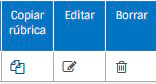
Copiar rúbrica – Permite hacer una copia de la rúbrica seleccionada. A partir de esta copia puedo realizar modificaciones y/o mantener aquellas características que sean útiles y guardarla como una nueva.
Editar rúbrica – Esta opción habilita a visualizar la rúbrica y modificar alguno de sus contenidos.
Borrar rúbrica – Este ícono permite eliminar la rúbrica siempre que no haya sido utilizada para una evaluación.
Para acceder a videotutoriales ver: